O Elementor Pro oferece-lhe uma vasta gama de opções para personalizar o seu sítio WordPress. Uma das caraterísticas mais valiosas é a utilização de atributos dinâmicos. Estes permitem-lhe conceber conteúdos que variam em função dos dados do seu sítio Web. Com a ajuda destes atributos dinâmicos, pode personalizar a experiência do utilizador e conceber as suas páginas de forma eficiente.
Principais conclusões
Os atributos dinâmicos no Elementor Pro permitem-lhe derivar automaticamente conteúdos como imagens, cabeçalhos e hiperligações a partir dos seus dados do WordPress. É importante utilizar a versão Pro para beneficiar destas funcionalidades. As noções básicas incluem a personalização de imagens, texto e ligações com conteúdo dinâmico para aumentar a interatividade do seu sítio Web e permitir uma abordagem mais personalizada.
Guia passo-a-passo para utilizar atributos dinâmicos
Passo 1: Ativar o Elementor Pro
Antes de poder começar a trabalhar com atributos dinâmicos, tem de se certificar de que instalou e activou a versão Pro do Elementor. Sem esta versão, o conteúdo dinâmico não estará disponível para si.
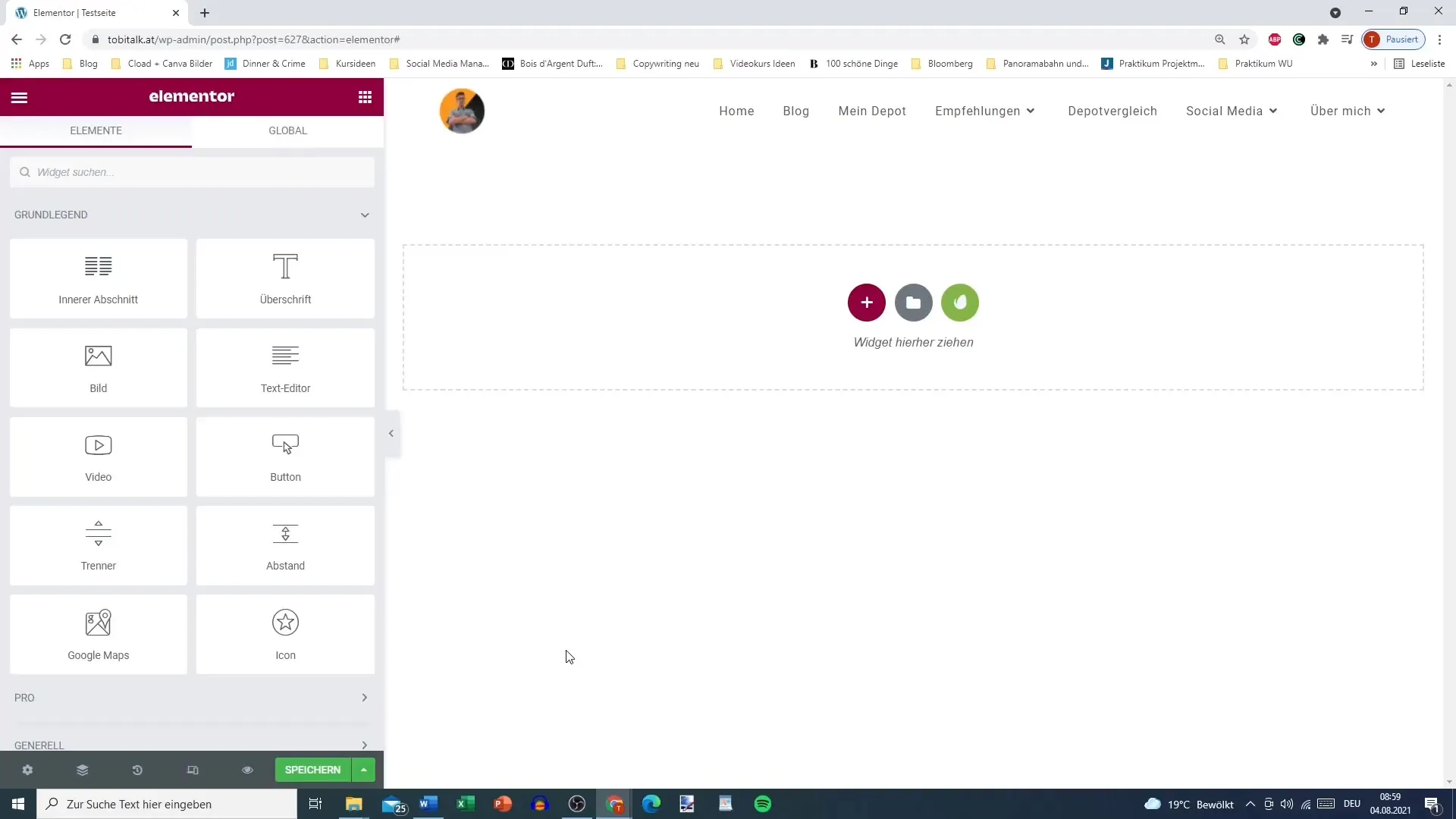
Passo 2: Editar o Elementor
Selecione uma secção da sua página que pretenda personalizar. Neste tutorial, começaremos por adicionar uma imagem. Clique na secção e selecione a opção "Imagem". Pode selecionar uma imagem já carregada ou utilizar um atributo dinâmico.
Passo 3: Selecionar atributos dinâmicos para a imagem
Clique no botão "Atributos dinâmicos" que aparece junto ao widget de imagem. Aqui pode selecionar a imagem que deve ser utilizada como imagem pós-caraterística. Isto dá-lhe a opção de carregar imagens dinamicamente com base no respetivo post.
Passo 4: Personalizar estilos de imagem
Depois de ter selecionado a sua imagem, vá ao separador "Estilo" para fazer ajustes. Aqui pode definir a opacidade, o tamanho e outras caraterísticas de estilo a seu gosto. Pense na forma como a imagem se enquadra no esquema geral e optimize-a em conformidade.
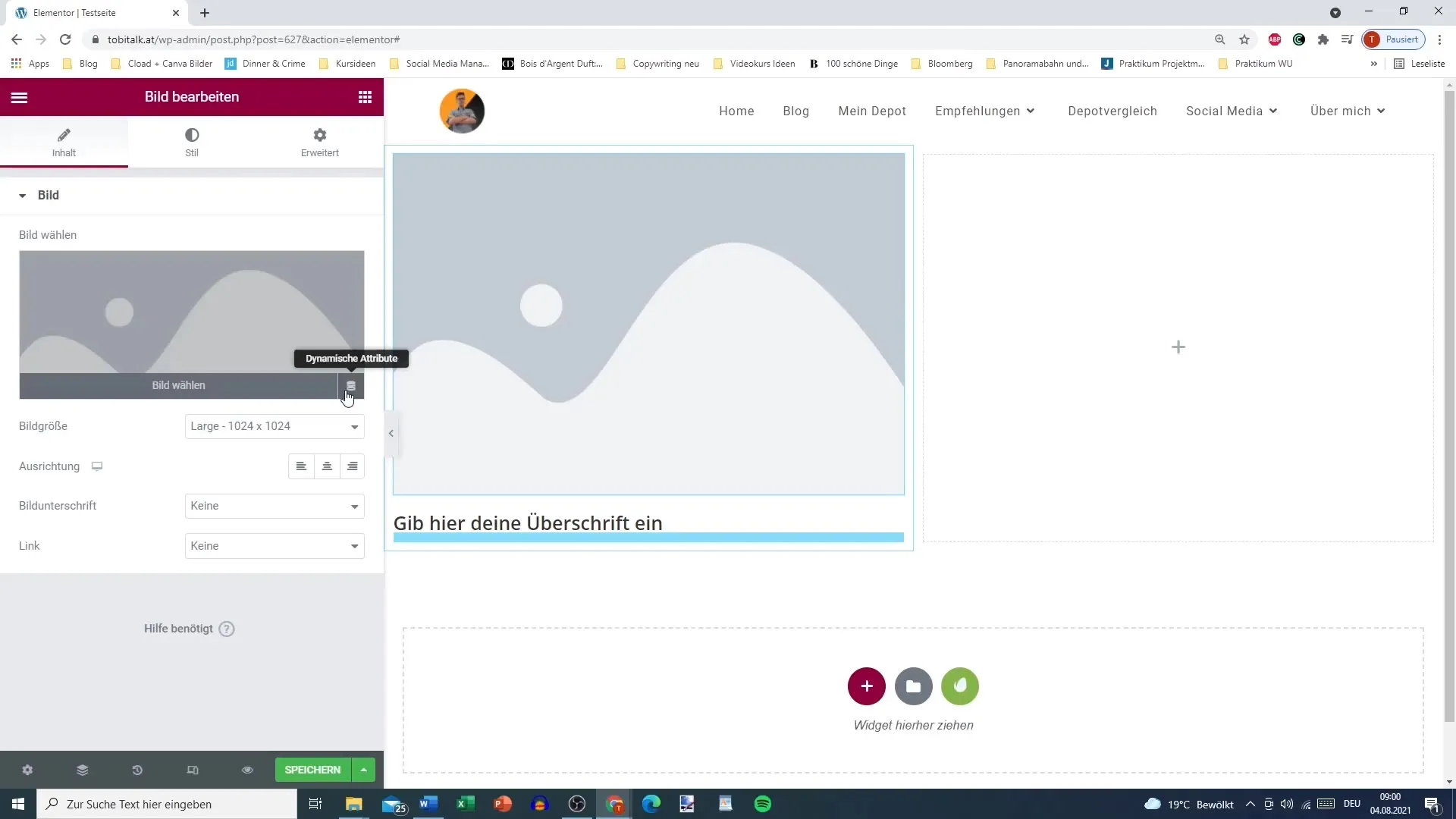
Passo 5: Adicionar um título
Agora pode adicionar um título à sua imagem. Clique na secção para o título e utilize também os atributos dinâmicos. Por exemplo, pode inserir automaticamente o título da publicação atual.
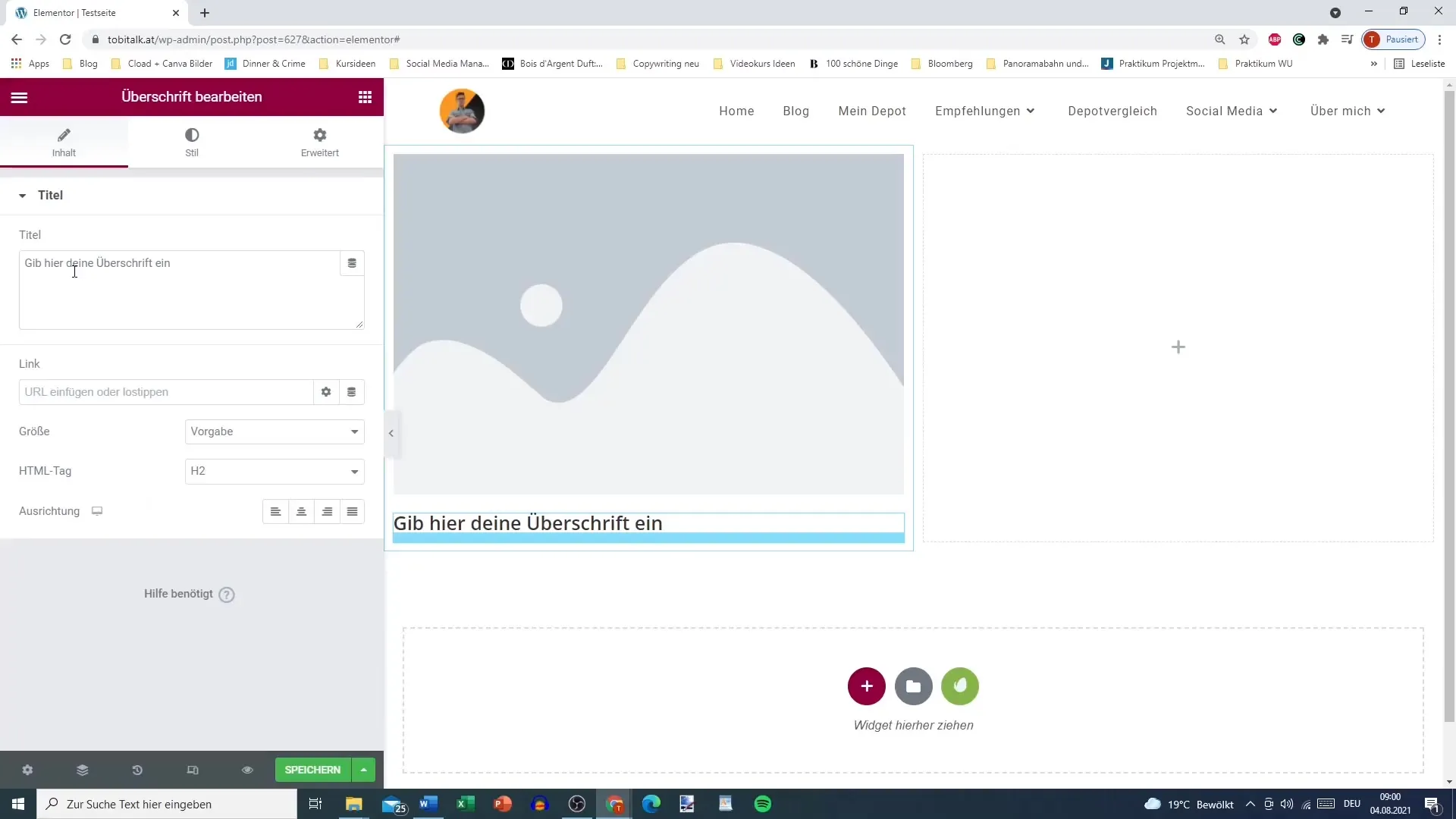
Passo 6: Selecionar atributos de título dinâmicos
Selecione os atributos dinâmicos para adicionar o título. Aqui pode escolher entre várias opções, como o título da página, o autor e muito mais. Isto assegura que o título é automaticamente atualizado quando a publicação é alterada.
Passo 7: Personalizar textos
Utilize a opção de texto para criar conteúdo para a sua secção. Também pode utilizar atributos dinâmicos para apresentar o nome do autor ou outras informações relevantes para o ajudar a envolver os leitores.
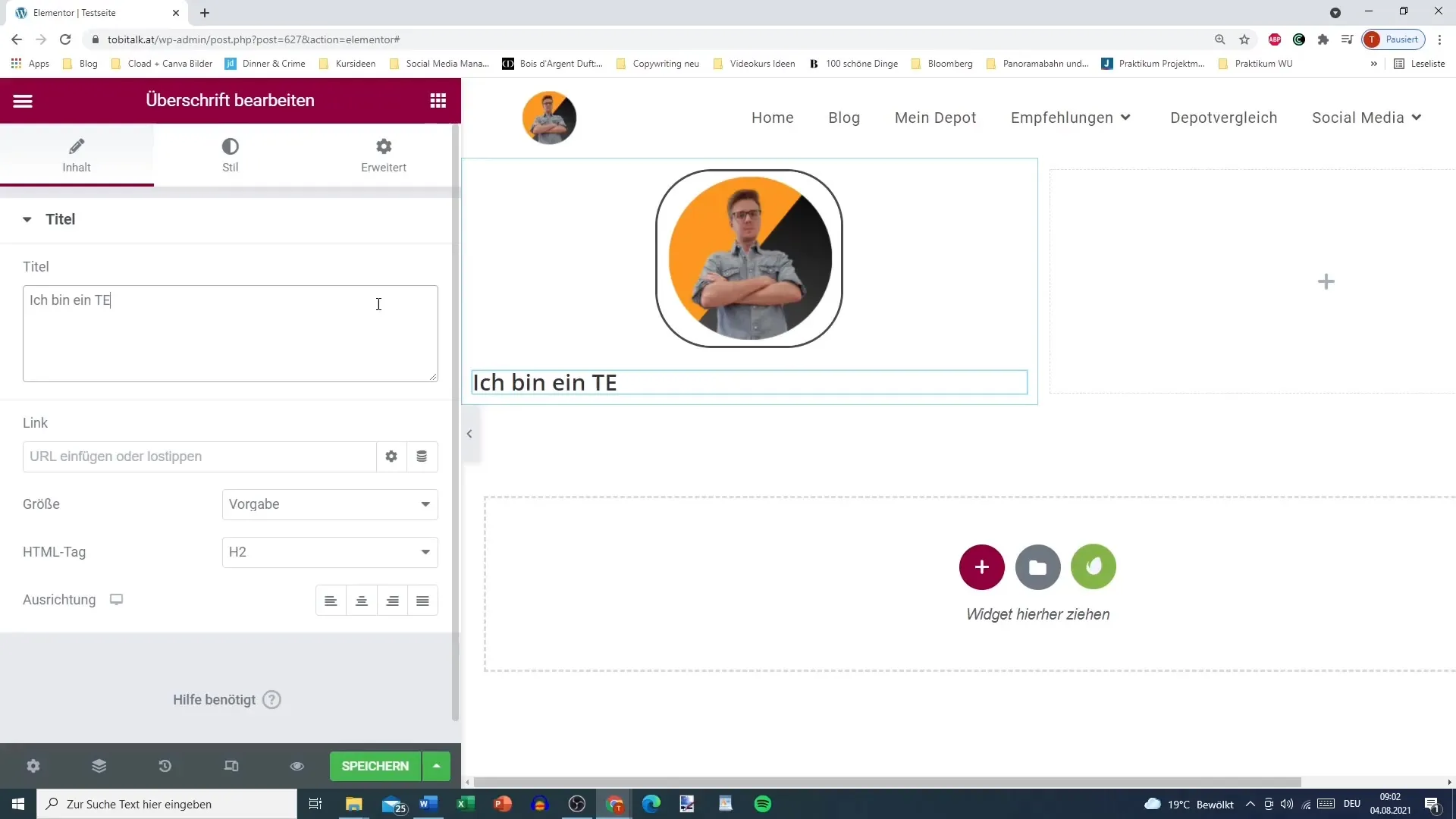
Passo 8: Tornar as hiperligações dinâmicas
Também é possível tornar as hiperligações dinâmicas. Por exemplo, pode utilizar o URL da publicação para o título. Isto melhora a orientação do utilizador e garante que os leitores chegam ao sítio certo com apenas um clique.
Passo 9: Inserir códigos de acesso ou pop-ups
O Elementor permite-lhe colocar códigos de acesso e pop-ups diretamente no texto. Isto pode ser útil para apresentar conteúdos especiais ou integrar elementos interactivos.
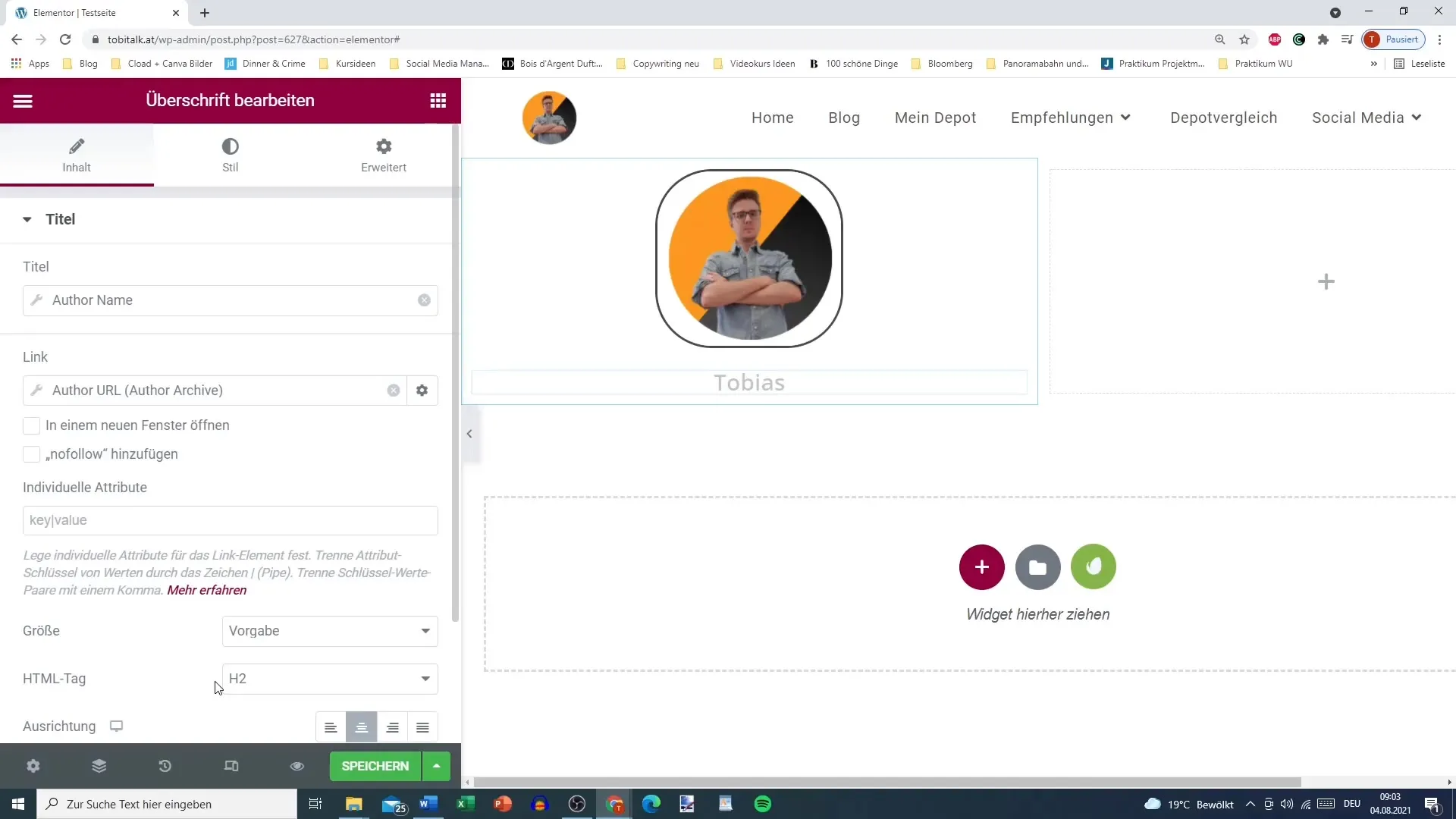
Passo 10: Texto alternativo para utilizadores que não tenham iniciado sessão
Uma caraterística particularmente importante é a opção de apresentar um texto alternativo para os utilizadores que não têm sessão iniciada. Para tal, vá à ferramenta ao lado do campo de texto e selecione uma alternativa que será apresentada quando os visitantes não tiverem iniciado sessão.
Resumo
Usar atributos dinâmicos no Elementor Pro é uma ótima maneira de tornar seus posts e páginas interativos e envolventes. Com a capacidade de extrair conteúdo automaticamente, o seu sítio Web será não só mais cativante, mas também mais personalizado para os utilizadores. Ao personalizar imagens, títulos e ligações, aumenta as hipóteses de incentivar o envolvimento dos leitores e de comunicar informações importantes de forma mais eficaz.
Perguntas mais frequentes
Como posso ativar o ElementorPro? Pode ativar o Elementor Pro descarregando o ficheiro do plugin após a compra e carregando-o no seu backend do WordPress.
Posso utilizar atributos dinâmicos na versão gratuita?Não, os atributos dinâmicos só estão disponíveis na versão Pro do Elementor.
Os atributos dinâmicos também estão disponíveis para outros tipos de conteúdo?Sim, pode utilizar atributos dinâmicos para diferentes tipos de publicações e páginas.
Como posso alterar imagens como atributos dinâmicos?Clique no widget de imagem e selecione "Atributos dinâmicos" no menu para obter automaticamente o conteúdo da imagem.


